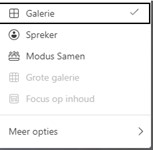Microsoft heeft, over de afgelopen periode, diverse updates voor zowel desktop als de online versie beschikbaar gemaakt. Er zit echter nog wel een significant verschil in beide versies maar ze komen steeds dichter bij elkaar qua functionaliteit.
Met deze update krijg je meer duidelijkheid in de verschillen tussen de desktop en de online versie. Met name bij de chat, weergave achtergrond en het vergaderen. Daarnaast krijg je als toegift nog een paar opties.
Microsoft Teams online versus desktop
Microsoft Teams kun je op 2 manieren bereiken:
- via de desktop versie
- via een internet Browser (online)
Voor beide versies heb je dezelfde inlog gegevens nodig. Wil je de desktop versie gebruiken dan moet je die apart downloaden en installeren. Dit moet dan op ieder apparaat waar je op wilt werken. De online versie kun je altijd bereiken als je internet en een browser hebt. Het apparaat waar je op zit maakt dan niet uit. Let er wel op dat de lay-out per browser of apparaat kan verschillen.
In de online versie zijn de mogelijkheden beperkter dan in de desktop versie. Er komen wel steeds meer functionaliteiten, die al binnen de desktop versie beschikbaar zijn, ook binnen de online omgeving. De grootste verschillen qua functionaliteiten zitten hem binnen de mogelijkheden van de chat en vergaderingen.
Sinds kort kun je bij de online versie ook de nieuwe versie proberen.
![]()
Chat
Bij de online versie van Teams kun je nog geen chats verwijderen of openen in een ander venster. Het verwijderen van chats is sinds kort wel mogelijk binnen de desktop versie. Het duurt nog even voordat dit in de online versie beschikbaar komt.
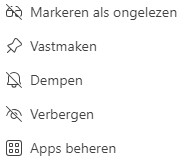 chatopties online |
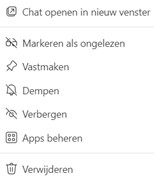 chat opties desktop |
Vergaderen
Wil je online vergaderen binnen Teams dan is fijn om vooraf te weten of het handig ( en mogelijk) is om via de desktop versie te vergaderen of via Online. Er zitten functionele verschillen en deze zijn ook soms nog browser afhankelijk tussen vergaderen in de online versie en vergaderen binnen de desktop versie.
Weergave achtergrond
Binnen de desktop teams zijn er meer mogelijkheden om je vergadering leuker te maken. Voordat je deel neemt aan een vergadering kun je nog een aansprekende achtergrond of avatar kiezen. Heb je deze achtergrond of filter gekozen dan neem je deel aan de vergadering.
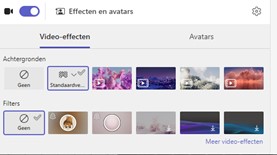
Gebruik je Teams online voor een vergadering dan zijn er voor de achtergrond alleen nog de standaard mogelijkheden beschikbaar.
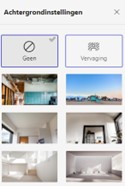
De browser kan je de eerste keer toestemming vragen voor het gebruik van de camera en microfoon
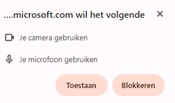
Opties desktop versus online
De mogelijkheden tijdens vergaderingen verschillen binnen de desktop en de online versie. Het grootste verschil zit hem in het kunnen creëren van “vergaderruimtes” en de weergave van deelnemers.
opties desktop

opties Online
Extra vergaderruimte ( breakout rooms)
Weet je van te voren dat je gebruik gaat maken van “aparte” ruimtes voor je vergadering dan is het adviseren we je de desktop versie te gebruiken. Binnen de online versie kun je geen aparte ruimtes creëren.
Weergave deelnemers
Binnen de desktop zijn er diverse mogelijkheden voor weergave van de deelnemers.
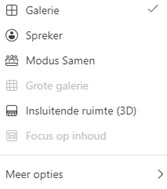
Neem je deel aan een vergadering met meer dan 5 en minder dan 50 deelnemers dan kun je alle deelnemers in een “scene” zetten. Het in scène zetten doe je via de “Modus samen”. Let er op dat je het vinkje voor iedereen aanzet.
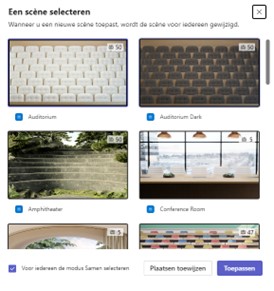
Heb je een hele saaie vergadering en zoek je wat afleiding dan kun je kiezen voor de optie “ insluitende ruimte 3D”. Je komt dan in ruimtes waar je kunt rondlopen en eventuele dingen kunt doen terwijl je gewoon deel neemt aan de vergadering.
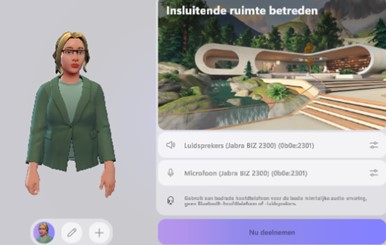
Binnen de online versie is de weergave nog minder uitgebreid maar ook hier worden de mogelijkheden steeds groter. Waar je tot vorig jaar alleen nog maar de gewone galerij kon kiezen binnen vergadering heb je online nu ook al meer functionaliteiten. Het aantal personen dat je tegelijk in beeld hebt verschilt per browser.